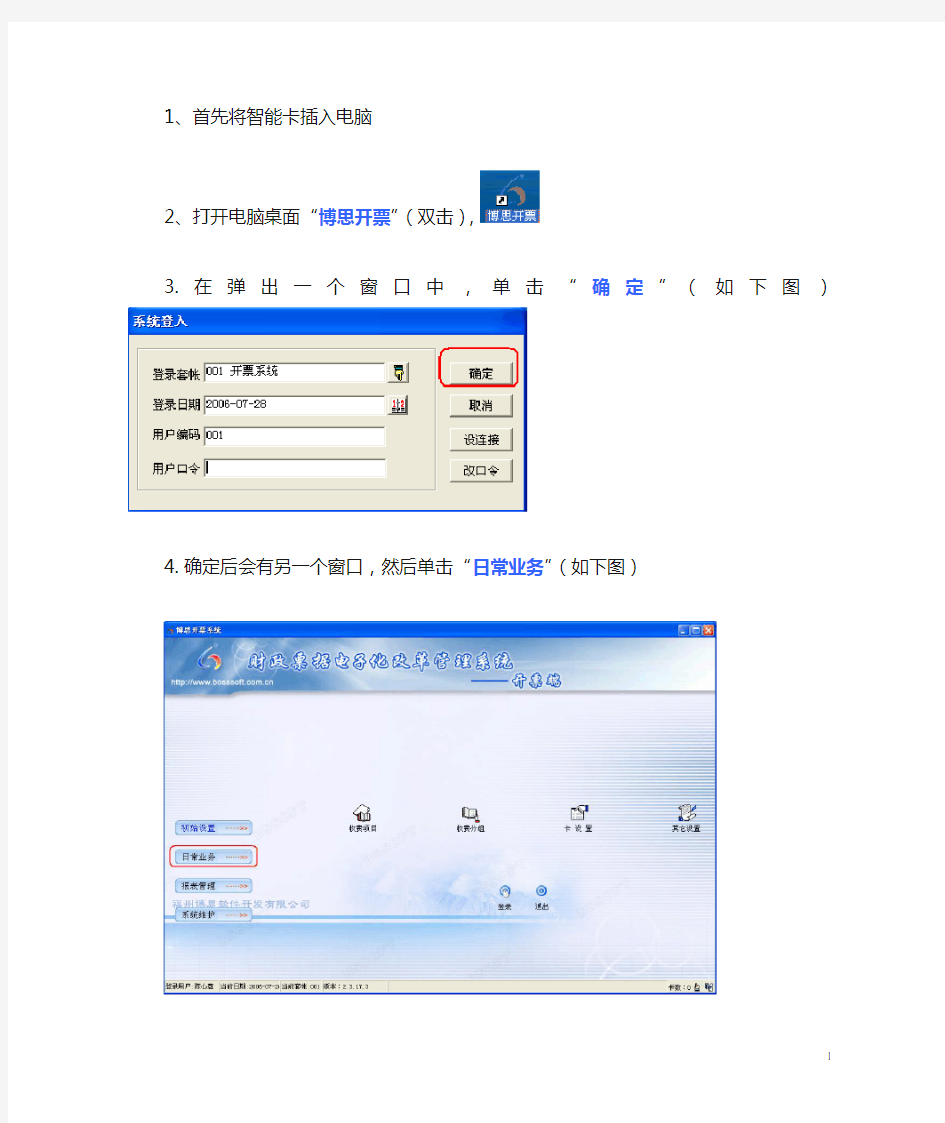

1、首先将智能卡插入电脑
2、打开电脑桌面“博思开票”(双击),
3.在弹出一个窗口中,单击“确定”(如下图)
4.确定后会有另一个窗口,然后单击“日常业务”(如下图)
5.再单击“开票”
5.在弹出的窗口中选择你要开票的“票据类型”,(如下图)
6.比如选择“福建省单位内部往来结算票据(平推)”,然后在“缴款人或缴款单位”里输入单位或个人名称,在“交来”里输入交来项目信息,再单击“收费项目”,选择你所须的项目名称,在“计费数量”里输入数量,默认为1,在“收费标准”里输入收来的金额数(如图)
7、请核对输入没有错误后,单击左上角“打印”,(如下图)
8、放入票据到打印里,然后单击“打印”
9、这张票就开好了。如果你要继续开就点击“增加”,如果是另一种票类型,请选择“票据类型”
再选择“刷新”,在点“核销”;
系统提示核销完成后将只能从核销日的第二天开始开票,点“是”;
6、点“核销”,系统将会状态栏显示核销进度,上报核销完成,系统提示“核销成功”,
点击退出,完成核销步骤。
博思软件2019年财务分析综合报告博思软件2019年财务分析综合报告 一、实现利润分析 2019年实现利润为14,178.56万元,与2018年的10,572.56万元相比有较大增长,增长34.11%。实现利润主要来自于内部经营业务,企业盈利基础比较可靠。在市场份额迅速扩大的同时,营业利润也迅猛增加,经营业务开展得很好。 二、成本费用分析 2019年营业成本为31,925.4万元,与2018年的19,808.22万元相比有较大增长,增长61.17%。2019年销售费用为15,246.02万元,与2018年的8,551.42万元相比有较大增长,增长78.29%。2019年销售费用大幅度增长的同时收入也有较大幅度的增长,企业销售活动效果明显,但相对来讲销售费用增长快于营业收入增长。2019年管理费用为13,164.88万元,与2018年的8,401.99万元相比有较大增长,增长56.69%。2019年管理费用占营业收入的比例为14.65%,与2018年的15.04%相比变化不大。管理费用与营业收入同步增长,销售利润有较大幅度上升,管理费用支出合理。2019年财务费用为343.3万元,与2018年的8.65万元相比成倍增长,增长38.67倍。 三、资产结构分析 2019年企业不合理资金占用项目较少,资产的盈力能力较强,资产结构合理。从流动资产与收入变化情况来看,流动资产增长快于营业收入增长,资产的盈利能力并没有提高。因此与2018年相比,资产结构趋于恶化。 四、偿债能力分析 从支付能力来看,博思软件2019年是有现金支付能力的。企业负债经营为正效应,增加负债有可能给企业创造利润。 五、盈利能力分析 博思软件2019年的营业利润率为15.78%,总资产报酬率为10.09%,内部资料,妥善保管第1 页共3 页
增值税发票系统V2.0(金税盘版)安装步骤及简易操作手册 一、下载安装 1、下载:登录网站https://www.doczj.com/doc/ed10078479.html,,进入“增值税发票系统V2.0升级专区”,或者直接登陆“增值税发票系统V2.0升级专区”https://www.doczj.com/doc/ed10078479.html,/WEB。点击“税控发票开票软件下载”,安装前请连接金税盘。 2、安装:双击“税控发票开票软件(金税盘版)V2.0.10.***”安装程序,单击【下一步】→【下一步】→【下一步】→【下一步】→【安装】→单击【完成】。 3、安装完成后,桌面出现快捷运行图标,鼠标双击该图标即可启动程序。 二、初次运行软件 1、安装完成后双击桌面快捷方式运行,第一次登录用户名默认“管理员”不可修改,默认密码123456,默认证书口令88888888; 2、输入完成点击【登录】后出现修改
证书口令界面,第一次登录必须修改证书口令,统一修改为12345678。 3、证书口令修改成功后,软件提示重新登录。再次输入管理员密码和修改后的证书口令,并在“记住密码”前打勾,可免除以后登录时输入密码步骤,输入完成后单击【登录】 4、系统初始化:登录后首先出现欢迎界面,单击【下一步】→修改“主管姓名”为“ZC”,并设置密码(FWJSSMX)再重复输入一次,单击【下一步】→依次输入营业地址、电话号码和银行账号,单击【下一步】→输入安全接入服务器地址(英文状态下输入):HTTPS://202.99.194.28:443 ,单击【下一步】→单击【确认】,初始化完成。 5、报税盘注册(无报税盘省略):“系统设置”→“报税盘注册”。 6、设定开票员:“系统维护”→“用户管理”,点击左上角新增用户图标,设置用户名称和密码,勾选开票员,确定保存。
网络发票信息管理系统 操作说明 (企业) 浙江浙科信息技术有限公司 二零一零年七月
目录 一、硬件要求........................................... 错误!未定义书签。 二、WINDOWSXP下VPDN设置............................... 错误!未定义书签。 三、开票系统操作说明 ................................... 错误!未定义书签。 1、登录.............................................. 错误!未定义书签。 2、系统初始化设置 .................................... 错误!未定义书签。 1)发票管理员设置 ................................. 错误!未定义书签。 2)单点/多点开票设置 .............................. 错误!未定义书签。 3)开票点及开票人维护 ............................. 错误!未定义书签。 4)开票点发票分配 ................................. 错误!未定义书签。 5)打印设置....................................... 错误!未定义书签。 3、开票处理.......................................... 错误!未定义书签。 1)发票开具....................................... 错误!未定义书签。 2)发票作废....................................... 错误!未定义书签。 3) 发票重打....................................... 错误!未定义书签。 4)空白发票作废(遗失或损毁报告).................. 错误!未定义书签。 5)红字发票开具 ................................... 错误!未定义书签。 6)通用手工发票录入 ............................... 错误!未定义书签。 7)发票验旧申请 ................................... 错误!未定义书签。 4、发票查询.......................................... 错误!未定义书签。 1)已开发票查询 ................................... 错误!未定义书签。 2)收受发票查询 ................................... 错误!未定义书签。 3)验旧传递单查询 ................................. 错误!未定义书签。 5、其它功能补充说明 .................................. 错误!未定义书签。 1)企业信息维护 ................................... 错误!未定义书签。 2)外围发票导入 ................................... 错误!未定义书签。 3) 往来客户维护 ................................... 错误!未定义书签。 4)货物信息维护 ................................... 错误!未定义书签。 5)农产品品目信息 ................................. 错误!未定义书签。 四、技术支持........................................... 错误!未定义书签。
博思软件2020年三季度财务分析综合报告 一、实现利润分析 2020年三季度利润总额为4,721.29万元,与2019年三季度的3,464.92万元相比有较大增长,增长36.26%。利润总额主要来自于内部经营业务,企业盈利基础比较可靠。在营业收入迅速扩大的同时,营业利润也迅猛增加,但这主要是应收账款的贡献,应当关注应收账款的质量。 二、成本费用分析 2020年三季度营业成本为9,457.41万元,与2019年三季度的4,503.42万元相比成倍增长,增长1.1倍。2020年三季度销售费用为3,756万元,与2019年三季度的3,190.94万元相比有较大增长,增长17.71%。从销售费用占销售收入比例变化情况来看,2020年三季度销售费用增长的同时营业收入也有较大幅度的增长,并且收入增长明显快于销售费用增长,企业销售活动取得了非常理想的市场效果。2020年三季度管理费用为3,454.61万元,与2019年三季度的2,873.62万元相比有较大增长,增长20.22%。2020年三季度管理费用占营业收入的比例为13.71%,与2019年三季度的16.68%相比有较大幅度的降低,降低2.97个百分点。管理费用支出得到了有效控制,营业利润明显上升,管理费用支出的效率显著提高。2020年三季度财务费用为124.5万元,与2019年三季度的107.95万元相比有较大增长,增长15.33%。 三、资产结构分析 2020年三季度存货占营业收入的比例明显下降。应收账款占营业收入的比例下降。从流动资产与收入变化情况来看,流动资产增长慢于营业收入增长,并且资产的盈利能力有所提高。与2019年三季度相比,资产结构趋于改善。 四、偿债能力分析 从支付能力来看,博思软件2020年三季度是有现金支付能力的,其现内部资料,妥善保管第1 页共3 页
开票端操作说明 双击桌面“博思开票”图标,单击“确定”,进入开票界面: 一、开票: 日常业务——开票——选择票据类型——增加——核对票号无误后——单击“请核对票据号”——输入“缴款人或缴款单位”——选择”收费项目”、“收入标准”——单击“收费金额”。 (如需增加收费项目,可单击“增一行”) (如需加入备注栏(仅限于收款收据)),则在右侧“备注”栏内输入即可) 确认无误后,单击“打印”——“打印” 二、代收缴款书: 日常业务——代收缴款书——生成——生成缴款书——关闭——缴款——输入“专用票据号”——保存——缴款书左上角出现“已缴款”三个红字即可。 三、上报核销: 日常业务——上报核销——选择或输入核销日期的截止日期——刷新——核销。 (注意:“欠缴金额”处无论为正或为负均不可核销,解决方法见后“常见问题”)
常见问题 一、如何作废“代收缴款书” 日常业务——代收缴款书——缴款——删除“专用票据号”和“缴款日期”——保存——作废。 二、上报核销时出现欠缴金额,无法完成核销,或提示多缴。 1、首先检查有没有选择好截止日期,选择好后有没有点击“刷新”。 2、其次检查有没有做代收缴款书。注意:最后一张缴款书的日期不得晚于选择上报核 销日期。 3、若上述方法仍无效,则可能是由于以前作废过票据而未作废缴款书。解决方法: 首先作废若干张缴款书(直到不能作废为止),然后重新做一张新的缴款书。再核销。 三、打开“博思开票”时,出现“windows socket error:由于目标机器积极拒绝,无法连接。 (10061),on API’connect’” 单击“确定”,将最下面一行的连接类型“SOCKET”更换为“DCOM”,再点“连接” 即可。 四、如何设置密码 双击桌面“博思开票”,单击登录界面的右下方“改口令”输入用户编号、新密码和确认密码,单击“确认”即可。 五、更换开票人名称或增加开票人 进入开票系统——系统维护——权限管理 1、更换开票人名称:单击“用户编码”——删除“用户名”——输入新的开票人名称 ——单击“保存用户”即可。 2、增加开票人:单击“新增用户”——输入“用户编码”和“用户名”——单击“保 存用户”——单击新增的用户编码——将右边的“权限列表如下”下面的“所有”前的小方框勾上——单击右侧“保存用户权限”。 六、重装电脑系统 1、由于博思开票软件安装在D盘,所以重装电脑系统前无需做任何备份。 2、重装系统后,打开我的电脑—D盘,将“博思软件”文件夹复制到桌面上(或U盘)。 3、将安装时预留的安装光盘放入主机,打开后找到“票据核销及管理_开票端(江西欠 缴不能上报版)”(或者进入D盘----开票软件备份目录勿删文件夹里也可找到)。双 击,按提示点击“下一步”,直到“完成”。 4、双击桌面任务栏右下角“博思开票服务器”,将其关闭(或右键点击“博思开票服 务器”——“关闭服务器”)。 (这一步若找不到“博思开票服务器”,也可以用重启电脑来代替) 5、将刚才复制到桌面(或U盘)的“博思软件”再复制粘贴回D盘,若提示“此文 件夹已包含名为博思软件的文件夹”,点击下面的“全部”。 6、双击桌面“博思开票”——输入用户编码(001)——确定。 7、确认原来的票据数据没有丢失后,将桌面(或U盘)的“博思软件”文件夹删除。
开票操作步骤 LG GROUP system office room 【LGA16H-LGYY-LGUA8Q8-LGA162】
开票操作步骤 1、进入系统双击桌面图标“开票软件”(票管家/E开票) 2、开具发票 a.点发票管理,发票填开(若有新购发票,需要先读入,点发票管理,发票读入), 选择发票(增值税专票或者普通发票)后点鼠标左键,进入开票界面。 b.看看单价显示的是含税还是不含税,若是不含税点一下发票工具栏上的“价格”改为含税, 输入销方信息(若信息存在,可以点名称后面的小方框选择客户),若想保存单位的信息,输入完后点工具栏上的“客户”选手工保存; c.输入商品信息(若信息存在,可以点名称后面的小方框选择客户),商品名称、规格、数量、单价,若有多行,输完一行后点工具栏上的增行添加下一行(最多可开8行商品)。超过8行,可以开具清单(商品栏内不输入,点工具栏上的“清单”进入清单界面)。 d.开完后确认信息正确,点工具栏上的“打印”保存发票。初次打印发票时,先用打印纸调试打印,在发票查询中查到开完的首张发票并打开,点打印出现”向下”和”向右”调整的界面,通过调节向下和向右来调整打印格式,直到正好打印到发票框内,再打印纸质发票(放发票时纸质发票的代码和号码与电脑上显示的一致),调好打印位置,以后再开发票,保存完就可以直接放发票打印了。 3.发票作废 当月开具的发票,因某种原因需要作废,点发票管理,发票作废,选上要作废的发票,点工具栏上的“作废”(切勿选择正确)。只有当月的未抄税的发票才可以作废,跨月的需要开具红字发票。 4.红字发票开具 信息表的开具有两种情况,一是销售方开具信息表,只要购货方没有认证发票,都是销售方开具信息表,并且在选择原因时选第一个原因”因开票有误购买方拒收”。二是购货方开具信息表,只要购买方认证发票了,就需要购买方开具信息表。 5.报税处理
财政票据(网络版)电子化系统 开票端 操 作 说 明 福建博思软件股份有限公司
目录 1.概述 业务流程 流程说明:
1.单位到财政部门申请电子票据,由财政把单位的基本信息设置好并审核完后,财政部门给用票单位发放票据,单位进行领票确认并入库。 2.在规定时间内,单位要把开据的发票带到财政核销,然后由财政进行审核。 系统登录 登入系统界面如图: 登录日期:自动读取主服务器的日期。 所属区划:选择单位所属区划编码。【00安徽省非税收入征收管理局】 所属单位:输入单位编码。 用户编码:登录单位的用户编码【002】 用户密码:默认单位密码为【123456】 验证码:当输入错误时,会自动换一张验证码图片; 记录用户编码:勾选系统自动把用户编码保存在本地,第二次登录不需要重新输入。 填写完正确信息,点【确定】即可登入系统。 进入系统 进入系统界面如图: 当单位端票据出现变动的时候,如财政或上级直管下发票据时,才会出现此界面:
出现此界面后点击最下方的确认按钮,入库完成。 当单位端票据无变动时,直接进入界面: 2.基本编码人员管理 功能说明:对单位开票人员维护,修改开票人名称。 密码管理 修改开票人员密码,重置等操作。 收发信息 查看财政部门相关通知等。
3.日常业务 电脑开票 功能说明:是用于开票据类型为电子化的票据。 在电脑开票操作界面,点击工具栏中的【增加】按钮,系统会弹出核对票号提示框,如图: 注意:必须核对放入打印机中的票据类型、号码是否和电脑中显示的一致,如果不一致打印出来的票据为无效票据,核对完后,输入缴款人或缴款单位和收费项目等信息,全部输入完后,点【增加】按钮进行保存当前票据信息或点【打印】按钮进行保存当前票据信息并把当前的票据信息打印出来;点电脑开票操作界面工具栏中的【退出】则不保存。 在票据类型下拉单框中选择所要开票的票据类型,再点【增加】进行开票。
百旺的简易开票流程注意事 项 -标准化文件发布号:(9456-EUATWK-MWUB-WUNN-INNUL-DDQTY-KII
百旺的简易开票流程注意事项: (1)进入开票软件前,一定要链接税控盘; (2)在打印第一张发票时,一定要进行打印位置的调试(在发票管理--打印格式设计--发票打印格式设计,当中进行设置); (3)税控发票开票软件仅涉及两个密码:如提示“请输入税控盘密码”--密码为8个8(88888888),如提示“输入税务数字证书密码”或“输入网上抄报密码”--密码为123456; (4)服务器地址;https://www.doczj.com/doc/ed10078479.html, 服务器端口:17001 ; (5)在开具发票进入税控开票软件过程中,应当在“ 操作员”一栏选择开票人员姓名进入软件,不要使用开票员进入软件;(选择完“操作员”,不需要输入密码,直接点“登陆”即可进入开票软件; 一、如第一次进入开票软件,“操作员”用--管理员进入,(进行开票员姓名的添加); 二、点击“系统维护”--“操作员管理” 三、在操作员管理界面单击选中管理员,然后点击右上角“增加”键,进行开票员姓名的填写,操作身份选择“开票员”,界面风格选择“快捷风格”,勾选有效标志,最后点击右上角“保存”键。) (6)双击蓝底白字税字图标,进入软件; 一、企业用户基本信息更改: 登录软件--系统设置--系统参数设置--参数设置(基本信息及网络配置); 二、增值税发票开具方法: 第一步、点击“发票管理”--“发票填开管理”--“增值税普通发票填开”,进入发票填开界面; 第二步、发票填界面正确输入购货单位名称、纳税人识别号、企业地址、电话、开户行及银行账号、货物或应税劳务名称、金额、税率和税额,(其中购货单位名称、货物或应税劳务名称、金额、税率和税额为必填项) 第三步、当发票内容填写完成后,点击左上角“打印”按钮 (完成发票开具) 注:在点击“打印”之前,确认发票内输入的信息准确,如已点击“打印”将无法更改票面内信息 三、月初进行网上抄报方法:(在进行网上抄报前,进入“发票填开管理”--“未上传发票查询”,如查询过程中无发票,则表明所开发票已通过网络上传到国税局;如查询过程中有发票显示,则表明有发票未传到国税局,需点击“上传”,进行手工上传。)注:点击上传后,不要连续点击“上传”,间隔15分钟后,点击“查询”,进行查看。 第一步、点击“报税管理”--“抄税管理”--“网上抄报”
工会经费收入专用收据(1) 福州博思软件开发有限公司 2010年6月 目录 第一部分初始安 装 ....................................................... (1) 1.1系统 安装 (1) 1.2系统登录 ............................................................ (4) 第二部分组成模块介 绍 ................................................... (4) 2.1模块组 成 (4) 2.1.1票据资料 .......................................................... (5) 2.1.2用户管 理 .......................................................... (5) 2.1.3 票据领用 (6) 2.1.4电脑开票 .......................................................... (6) 2.1.5手工开 票 .......................................................... (7) 2.1.6 手工批开票 (7) 2.1.7票据查询 .......................................................... (8) 第三部分软件操 作 ....................................................... (9) 3.2用户 管理 (10)
销售开票流程 TPMK standardization office【 TPMK5AB- TPMK08- TPMK2C- TPMK18】
第十二章-FI12_销售开票流程 1.流程说明 本流程描述因应实际开立销售税务发票的管理需要,于SAP系统中相应的作业处理过程。本流程根据操作方式的不同,本流程分为公司总部开票和分公司开票两种情形。 公司总部开票流程,由总公司仓储部帐务在SAP系统中开立发票,然后由总公司财务部AR会计进行实际发票的开立。由于公司总部向分公司开立发票采用月底汇总开票方式,此种方式下在月底汇总下载系统开票数据,通过金税系统开具发票,并由系统上载程序自动将金税系统的发票号回写到系统发票的相应栏位;若总公司针对最终顾客开具增值税专用发票,则运用系统与金税系统接口程序单独开立税务发票;若总公司总部开立普通发票或外销发票,则采用手工方式开具发票,并将手工开具的发票号码填写到系统发票的相应栏位。 分公司开票流程,由分公司财务根据开票对象确定是否需要开立增值税发票。如果需要开立增值税发票,且该分公司采用金税系统开票,则从SAP系统下载数据到金税系统开具发票,并将金税系统的增值税发票号码回写到SAP系统发票的相应栏位。如果该分公司不是采用金税系统开票,或应向顾客开具普通发票,则采用手工方式开具发票,并将手工开具的发票号码回写到系统发票的相应栏位。 预开发票业务的开票和清帐流程在”第14章-FI14_预开发票流程”和”第15章-FI15_预开发票清帐流程”的具体说明。 各分公司开票业务,如果采用金税系统开票,则由管理金税系统的责任中心财务或区部会计负责开立增值税销售发票,如果手工开立增值税销售发票,则指定分公司所在地某一责任中心财务负责,普通销售发票的开立,则由各责任中心财务负责开立。 2.流程图
政府采购网上公开信息系统供应商操作指南 福建博思软件股份有限公司 2017年06月
目录 1. CA办理 (4) 1.1 CA办理 (4) 1.2 CA盖章 (4) 2. 系统注册 (4) 2.1系统注册 (4) 2.2 注册成功,供应商登录 (5) 3.系统基础操作 (6) 3.1 CA控件下载 (6) 3.2进行政府采购活动 (9) 3.3 供应商资料维护 (10) 3.4 供应商项目报名 (11) 3.5供应商用户管理 (11) 4.投标流程 (11) 4.1项目报名 (11)
4.2 投标文件编制 (13) 4.2.1客户端安装 (13) 4.2.2投标客户端路径修改 (15) 4.2.3应答 (16) 4.2.4标书加密 (21) 4.2.5接着点击退出系统 (21) 4.3投标文件上传: (22) 4.4合同签订: (23) 4.5验收申请: (23)
1.CA办理 供应商须办理福建省CA,进行政府采购活动 1.1CA办理 可登陆https://www.doczj.com/doc/ed10078479.html,/或者联系客服0591-968975。 1.2CA盖章 CA盖章操作系统为:XP(SP2)不支持(浏览器目前测试都支持)。 2. 系统注册 2.1系统注册 登入福建省政府采购网https://www.doczj.com/doc/ed10078479.html,/,找到登陆与注册进行供应商注册
2.2 注册成功,供应商登录 注:原省网已注册的供应商已完成迁移,请各供应商使用注册时的组织机构代码登录,密码初始为1。
3.系统基础操作 3.1 CA控件下载与安装 登录之前可先进行CA控件下载 (1)打开ISignature,点击installer.exe进行安装
安装步骤: 1、先插上金税盘。 2、按下图步骤点击。
税控发票开票软件(金税盘版)V2.0 开票主流程 操作手册 航天信息股份有限公司编写 https://www.doczj.com/doc/ed10078479.html, 目录 第一章系统登录 (2) 第二章系统设置 (8) 2.1基本参数设置 (9) 2.2客户管理 (13) 第三章发票读入 (19) 第四章发票填开 (20) 4.1填开正数发票 0
第二章系统登录4.2已开发票查询 (39) 第五章报税处理 (47) 5.1办税厅抄报 (47) 5.2远程抄报管理 (50) 第一章系统登录 为了保证系统数据的安全性,本系统建立了操作员管理体系和系统登录机制。凡是合法操作人员,应将其操作权限级别与身份添加到本系统操作员管理数据库中,且每个操作员都设有自己的登录口令。只有身份合法且口令正确时才可以登录本系统。 【第一步】双击桌面上的“开票软件”图标进入系统 【第二步】启动系统进入“用户登录”界面,如图2-2所示。 图2-2用户登录对话框
【第三步】在“用户名”一栏的下拉列表框中选择一个用户,管理员密码123456在“密码”栏中输入密码,在“证书口令”中输入税务数字证书口令(初次安装默认为88888888),点击“登录”按钮后,系统弹出修改证书口令窗口,如图2-3所示,用户必须正确设置新的证书口令方可进入开票软件。在以后的使用过程中,也可通过点击登录界面的“更改证书口令”来修改证书口令(建议修改后口令为:23456789)。 图2-3修改证书口令窗口 【第四步】正确设置新的证书口令后,系统启动并开启金税盘,金税盘开启成功后弹出系统参数设置界面,如图2-4所示。用户可根据此向导来完成系统初始化以及基本参数设置等操作。
博思软件常问题与解决办法 ?1、核销问题 (1)子卡未及时核销导致报错或不能打印票据 解决办法:按照子卡核销流程做好上报核销,并在母卡端及时接收上报。 (2)子卡做上报核销时总出现欠缴款 欠缴款有两种情况,一种是欠缴为正数,是有款未缴清;另一种是欠缴金额为负数,是重复做了缴款书导致超缴了金额。 解决办法:欠缴金额为正数时需要补做缴款书,欠缴金额为负数需要作废重复的缴款书。如果用上述两种方式都不能解决问题,而在子卡做上报核销时反复出现欠缴额的,则需要把近期(以上次正常核算销时起)做的缴款书全部作废重做,且在重做缴款书时注意缴款书所属时段的最后日期与当前核销时段的最后日期及操作系统最后日期一致。 ?2、博思启动故障 (1)博思监听服务器运行故障 解决办法:将“C:\WINDOWS\system32\”目录下的ScktSrvr.exe文件直接运行,并将其限加入到系统自动启动中。如果该文件丢失需要从另一台电脑上拷贝恢复。 (2)博思开票服务器设置故障 解决办法:启动博思开票服务器,查看系统设置里数据库路径是否正确,不正确进行修改,如果上述办法都不能修复博思,请联系软件售后服务商。 (3)博思启动其他故障 如:找不到博思卡、医院管理系统发票上传错误等故障。 解决办法:检查博思卡是否插好,有没有正常驱动,没有正常驱动的可以找到博思程序安装目录里重新驱动软件卡,仍不能解决问题的请联系软件售后服务商。 ?3、票据份数不符或错号、丢号 (1)子卡里票据比实际结存票据要多 举例:实际结存的票据号是:1039713002-1039714000,而子卡中的票据号是:1039713001-1039714000,出现这种情况一般是由于某种故障导致医院系统开票信息未正常进入博思卡。 解决办法:把近期(从票据错号那天起)开出的实际票据号与博思软件里已开的票据号进行核对,梳理出没有进入软件的票据号进行补录。 举例:以上通过核对发现这个段号前期有1张1039712560票据未进入博思软件,执行:启动博思软件→日常业务→开票→增加,把该张票据补录到1039713001里(不要打印)。(2)子卡里票据比实际结存票据要少 举例:实际结存的票据号是:10397123000-1039714000,而子卡中的票据号是:1039713001-1039714000,出现这种情况一般是由于软件已经正常开出票据但打印机未正常打印或使用了其他纸质代替了财政票据。 解决办法(只限未正常打印):这种问题只有在错号票据不多的情况下,可以把从错号起的票据全部作废然后重新更正补打,否则,由医院做好情况说明与申请,由非税局给出处理意见。 (3)子卡里票据份数与实际相符,但票号无法对应 造成这种情况原因一般有两种,一种母卡下发票据时没有对应卡中票据号拿票,二是收费员没有按由小到大的顺序使用票号。 解决办法:做好情况说明,把全部未用票据整理好,并带上所有子卡与母卡拿到非税局申请更正。 (4)已定时按规定做了上报核销,但乃有部分票据没有核销进去 解决办法:撤销前期核销,重做上报核销。
陕西航天信息有限公司榆林分公司 税控发票开票系统(金税盘版2.0)操作指南 一、进入系统 1、双击桌面图标“开票软件” 2、进入税控发票开票软件登录页面,点击倒三角选择开票员身份登录,然后输入开票员密码、证书口令(证书口令输入次数共5次,5次输入错误需到税务局从新制证,请开票人员牢记您的开票员密码和证书口令),输入后点击登录 注意:安全接入服务器地址必须设置成:https://219.144.206.62:7002(如下图)
二、购买发票 企业初次购买发票需持金税盘或报税盘、发票领购本到税务机关购买发票。 企业第2次购买发票需持金税盘或报税盘、发票领购本、上卷发票汇总和明细表到税务机关购买发票。 三、发票读入 企业购买的电子发票需点击发票读入,读入开票系统才能正常使用。
四、填开发票 发票管理—发票填开—增值税普通发票填开或增值税专用发票填开进行填开。 五、抄税报税
注意:月初从1号开始必须进抄报、清卡(如上月没有开票也必须抄报、清卡),报税期为月初1—15号,遇节假日顺延。否则金税盘会自动锁死无法开具发票。具体流程如下: 一般纳税人抄报流程:电子申报→在联网的情况下登陆下开票系统自动上报汇总,然后自动清卡→网上扣款。 小规模企业抄报流程:月初在联网的情况下登陆下开票系统自动上报汇总,然后自动清卡。(小规模电子申报根据税务局规定进行申报) 查询是否报送成功,在开票软件的报税处理-状态查询-增值税专用发票及增值税普通发票里找锁死日期,变到下个月的十几号,就是报送成功了。如果是当月的十几号就是没报送成功。 “办税厅报税”一般情况下不要用。除非服务器长时间有问题的情况下才用办税厅报税。 首先点击—远程抄报(联网进行)
福建博思软件股份有限公司 关于持股5%以上股东误操作导致短线交易的公告 福建博思软件股份有限公司(以下简称“公司”)于近日收到持股5%以上股东福建省电子信息(集团)有限责任公司(以下简称“电子信息集团”)出具的《关于减持股份因误操作导致短线交易的告知函》,其在执行减持计划期间因操作失误,在减持过程中构成短线交易。根据《证券法》、《深圳证券交易所创业板上市公司规范运作指引》等相关法律法规的规定,现将相关情况公告如下: 一、短线交易具体情况 公司于2020年6月29日披露了《关于持股5%以上股东减持计划预披露公告》(公告编号:2020-079),电子信息集团拟于预披露公告之日起十五个交易日后的六个月内,以大宗交易或集中竞价交易方式减持公司股份不超过5,566,262股(占公司总股本比例2.00%)。 2020年7月29日,电子信息集团在实施减持股份操作时,由于操作失误,在卖出101,000股后,因买卖方向输入错误,导致买入公司股票6,500股,占公司总股本的0.0023%。同日,电子信息集团通过集中竞价交易方式累计卖出公司股票101,000股,占公司总股本的0.0363%。根据《证券法》、《深圳证券交易所创业板上市公司规范运作指引》的相关规定,电子信息集团上述行为构成短线交易。 2020年7月29日,电子信息集团股份变动具体情况如下:
二、本次交易前后持股情况 三、本次短线交易的处理 1、根据《证券法》第四十四条规定:上市公司、股票在国务院批准的其他全国性证券交易场所交易的公司持有百分之五以上股份的股东、董事、监事、高级管理人员,将其持有的该公司的股票或者其他具有股权性质的证券在买入后六个月内卖出,或者在卖出后六个月内又买入,由此所得收益归该公司所有,公司董事会应当收回其所得收益。 电子信息集团本次误操作买入公司股票数量为6,500股,买入均价为40.4595元/股,以当日卖出最高价40.55元/股为参考,计算所得收益为(40.55元/股-40.4595元/股)*6,500股,即588.25元,全部上交公司。 2、上述短线交易行为系电子信息集团在减持股份过程中相关工作人员操作失误造成,不存在利用短线交易谋求利益的目的。其深刻意识到本次事项的严重性,现就本次操作失误构成的短线交易给上市公司和市场带来的不良影响向广大投资者致以诚挚的歉意。电子信息集团表示今后将加强《公司法》、《证券法》及相关法律法规、规范性文件的学习,杜绝类似事件的再次发生。 3、公司董事会已向电子信息集团相关人员进一步说明了有关买卖公司股票的规定,并要求其严格规范买卖公司股票的行为。公司将进一步督促董事、监事、高级管理人员以及持股5%以上股东对相关法律法规的学习,并将督促相关人员严格规范买卖公司股票的行为,谨慎操作,避免此类事件再次发生。 四、备查文件 1、电子信息集团出具的《关于减持股份因误操作导致短线交易的告知函》。
百望快速开票系统用户操作手册V1.0.0 二零一六年十月
目录 专业术语 (3) 1 百望快速开票系统整体框架 (4) 1.1 百望发票助手微信端 (5) 1.2 百望发票助手PC端 (5) 1.3 增值税发票税控开票软件(税控盘版) (6) 2 百望快速开票系统功能操作 (6) 2.1 按功能菜单操作 (6) 2.1.1 百望发票助手微信端 (6) 2.1.2 百望发票助手PC端 (35) 2.1.3 开票软件端 (42) 2.2 按业务流程操作 (46) 2.2.1 消费者(购方)操作步骤 (46) 2.2.2 商家(销方)操作步骤 (46) 3 常见问题 (47) 3.1 商家(开票方)不能识别扫描枪。 (47) 3.2 开票界面自动填充7字符ID号码。 (47)
专业术语
1百望快速开票系统整体框架 百望云服务提供百望发票助手微信端所有功能和百望发票助手PC端部分功能、开票软件部分功能实现快速开票所必须的环境。 商家(开票方)通过注册百望发票助手PC端、百望发票助手微信端到百望云服务以保证百望发票助手PC端、微信端、开票软件三者的正常通信和交互。 微信端及PC端各自以不同方式生成待开票信息供开票软件使用以实现快速开票。 以下将分别列出三者主要功能及相互间业务关联。
1.1百望发票助手微信端 主要为实现消费者(受票方)主动提供开票信息给商家(开票方)或商家(开票方)通过线上主动获取消费者(受票方)二维码名片信息实现快速开票的功能。该部分整体功能详见上图。 1.2百望发票助手PC端 主要功能为获取商家(开票方)税控设备信息、注册微信服务、商家(开票方)绑定信息维护、打印商家(开票方)二维码名片和打印百望发票助手二维码名片。
税控盘操作流程 1.发票开具(每一联都要盖发票专用章,开完发票后需登记在“08年开票记录”的表格里面) (1)发票开具“发票管理”---“发票填开”---“选择开票类型”---“确定”---根据实际情况,输入发票内容---点“打印” 注意事项:先把发票放置打印机,后再点打印 (2)增值税普通发票跨月作废冲红 “发票管理”---“发票填开管理”---“选择开票类型”---“确定”---点主菜单上“负数”---根据提示输入发票号码与发票代码--- ---点“打印”即可。 (3)增值税专用发票跨月作废申请及开具 “发票管理”---“红字发票管理”---增值税专用发票红字信息表填开---选择销售方申请—输入发票代码和号码----点击下一步----核对信息之后---点击保存----点上传----等待之后-----再进 增值税专用发票红字信息表审核下载----选择保存路径----保存到文件夹中----发票管理”---“发票填开管理”---“选择开票类型”---“确定”---点主菜单上“负数”----导入开具----把下载的文件导入----核对开具即可. (4)发票当月作废“发票管理”---“发票作废管理”---“已开发票作废”---输入查询条件---查询---选择要作废的发票---点“查看原票”---点“作废”即可。
(5)未开发票作废:“发票管理”---“发票作废管理”---选择发票类型---“未开发票作废”---一张张作废即可。 2.打印的格式调整 发票管理——发票填开管理——发票格式设计---发票打印格式设计 --选择发票类型---点查看---设置---选择打印机,调 节左边距,上边距。格式即可 3.发票汇总表打印 (1)打印专用发票汇总表 报税处理------发票资料-----选择增值税专用发票---选择上月日期—打 印 (2)打印普通发票汇总表 报税处理------发票资料-----选择增值税普通发票---选择上月日期—打 印 领购发票资料 1.税控盘 2.发票领购本 3.作废发票共三联 4.公章 5.增值税专用发票跨月作废申请表 部分外账提供资料(交张军)
财政票据电子化改革管理系统介绍 1.1、系统管理方案 财政票据电子化管理系统,是对财政票据由原来的手工操作管理,改变为依托智能卡加密技术和网络技术等科技手段,按照“领用审批、限量发放、验旧领新、以票核费”的票据管理规定,对财政票据实行“电子开票,自动核销,全程跟踪,源头控制”,实现“以票管费”。既是加强非税收入管理的重要措施,更是加强财务管理的基础手段,它是从源头上预防和治理“小金库”、预防腐败的重要措施。 1.2、系统解决方案 财政票据电子化管理系统的主要管理流程如下图:
1.2.1申领票据 用票单位首次购领票据时,应持物价部门核发的《收费许可证》和相关收费文件、单位法人等相关的材料去财政部门办理申领票据的相关手续。 1.2.2办理票据智能加密卡 用票单位首次进行票据电子化管理时,财政票据管理部门给该单位发放一张票据智能加密卡,卡内预先设置了该单位的管理信息,该信息包括单位的可用票据、收费项目、收费标准、资金解缴时限、票据核销时限等,当单位进行开票时,须在智能加密卡的监管下进行开票。该卡的职能相当于财政管理派驻于开票单位一个代表,监管该单
位的每一项执收业务与每一笔资金。 智能卡的类型: 按容量区分:小智能卡(核销周期内最大开票量400张) 大智能卡(核销周期内最大开票量100000张) 按业务使用类型分: 标准卡:大多数财政票据用户都可以采用标准卡。 网络卡:当用票单位存在多开票点且有网络条件,采用网络卡。 直管卡:实现对于垂直管理的部门的票据管理。在领用上采用“统一领票、逐级下发”的方法,在核销上,采用“逐级上报、统一核销”的作法。直管卡本身不能开票,需要在下级在设置和安装开票卡,才能开票。 1.2.3智能加密卡介绍 由于保存在硬盘中的票据数据,易受到误操作、病毒攻击、硬件损坏及恶意修改等因素的影响,造成数据丢失或失真。为确保票据数据的安全,本系统自主设计“智能加密卡数据库”,并开发专用安全接口访问数据库(在操作系统中不可访问和操作数据,类似黑匣子),将开票信息及控制信息同时写入硬盘数据库和智能加密卡数据库,既保证票据信息安全、防伪控制,又确保电子信息与票面信息相一致,同时起到用票单位和财政部门间数据桥梁的作用。 防伪数字指纹:根据每张票据的票面信息和智能加密卡密钥加密产生唯一对应的数字指纹,使票据电子信息一旦生成,就不可更改,
全国总工会票据电子化管理系统 使用手册 中华全国总工会 福建博思软件股份有限公司 2017年
目录 1 总体介绍 (4) 1.1 升级介绍 (4) 1.2 系统流程 (4) 1.2.1 管理端初次使用流程 (5) 1.2.2 管理端日常使用流程 (6) 1.2.3 开票端初次使用流程 (6) 1.2.4 开票端日常使用流程 (7) 1.3 名词解释 (7) 2 系统安装 (8) 2.1 系统安装 (8) 2.2 设置日期格式 (12) 3 系统登陆 (15) 4 管理端操作 (16) 4.1 系统的初始化 (16) 4.1.1 信息导入 (17) 4.1.2 开票点设置 (17) 4.1.3 人员管理 (19) 4.2 日常业务操作 (20) 4.2.1 票据发放 (20) 4.2.2 数据导出 (21) 4.2.3 票据作废 (22) 4.2.4 数据上报 (23) 4.2.5 数据采集 (25) 4.2.6 数据导入导出 (27) 4.3 报表查询 (29) 4.3.1 票据领入查询 (29) 4.3.2 票据发放查询 (30) 4.3.3 票据结存查询 (30) 4.3.4 票据使用查询 (30) 4.3.5 票据开具查询 (31) 4.3.6 数据上报汇总表 (32) 4.3.7 收费项目汇总表 (33) 5 开票端操作 (35) 5.1 系统初始化 (35) 5.1.1 信息导入 (35) 5.1.2 人员管理 (36) 5.2 系统的业务操作 (36) 5.2.1 手工票信息录入 (36) 5.2.2 打印格式调整 (37)
5.2.3 机打票据的开具 (39) 5.2.4 票据作废 (40) 5.2.5 数据上报 (42) 5.2.6 数据导入导出 (44) 5.2.7 批量开票 (44) 5.3 报表查询 (47) 5.3.1 票据领入查询 (47) 5.3.2 票据结存查询 (47) 5.3.3 票据使用查询 (48) 5.3.4 票据开具查询 (48) 5.3.5 数据上报汇总表 (49) 5.3.6 收费项目汇总表 (50) 6 系统其他功能 (52) 6.1 ctrl+m快速定位 (52) 6.2 EXCEL导出 (52) 6.3 票据申退 (52) 6.4 票据申退确认 (55) 6.5 快捷方式 (56) 6.6 待处理业务提醒 (56) 6.7 发送登录快捷方式到桌面 (56) 6.8 如何备份数据库 (57) 6.9 系统卸载 (57) 7 常见问题解答 (61) 7.1 如何启动和停止数据库和应用服务 (61) 7.2 如何清楚缓存 (61) 7.3 系统的日期无法选择 (62) 7.4 登陆系统时提示拒绝访问 (63) 7.5 提示当前票据已经打印过了,不能再打印 (64) 7.6 打印票据时,票号不相符该怎么办 (65) 7.7 找不到需要作废的票据 (66) 7.8 如何导出excel (67) 7.9 上报成功,但没有导入回执 (68) 7.10 下发票据错误如何 (68) 7.11 建下级单位提示“请插入登陆单位的票据使用卡” (69) 7.12 建下级单位错误 (69)